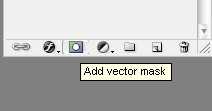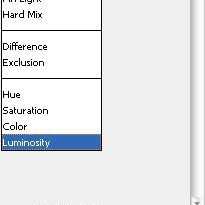相思资源网 Design By www.200059.com
用PS简单几步合成给人物换脸,在本PS教程中我们将学习到蒙板、画笔和图层混合模式的运用,希望能给朋友们带来帮助~~
步骤
1、打开素材图像
2、插入素材图像 2(选择素材时,两张图像脸部角度应尽量接近)。
3、在图层面板降低顶层图像透明度,以便调整素材位置,对齐脸部。
4、点击图层面板底部“添加图层蒙版”按钮。
5、利用由左至右黑白渐变填充蒙版层,得到如下效果。
6、将黑色设为前景色,选择笔刷工具,涂抹多余区域。
7、将图层混合模式设为“发光”,大功告成,喜欢恶作剧的朋友又有的玩了。
以上就是Photoshop简单几步给人物换脸方法介绍,操作很简单的,大家学会了吗?希望这篇文章能对大家有所帮助!
标签:
Photoshop,人物,换脸
相思资源网 Design By www.200059.com
广告合作:本站广告合作请联系QQ:858582 申请时备注:广告合作(否则不回)
免责声明:本站文章均来自网站采集或用户投稿,网站不提供任何软件下载或自行开发的软件! 如有用户或公司发现本站内容信息存在侵权行为,请邮件告知! 858582#qq.com
免责声明:本站文章均来自网站采集或用户投稿,网站不提供任何软件下载或自行开发的软件! 如有用户或公司发现本站内容信息存在侵权行为,请邮件告知! 858582#qq.com
相思资源网 Design By www.200059.com
暂无Photoshop简单几步给人物换脸的评论...
P70系列延期,华为新旗舰将在下月发布
3月20日消息,近期博主@数码闲聊站 透露,原定三月份发布的华为新旗舰P70系列延期发布,预计4月份上市。
而博主@定焦数码 爆料,华为的P70系列在定位上已经超过了Mate60,成为了重要的旗舰系列之一。它肩负着重返影像领域顶尖的使命。那么这次P70会带来哪些令人惊艳的创新呢?
根据目前爆料的消息来看,华为P70系列将推出三个版本,其中P70和P70 Pro采用了三角形的摄像头模组设计,而P70 Art则采用了与上一代P60 Art相似的不规则形状设计。这样的外观是否好看见仁见智,但辨识度绝对拉满。